Spreminjanje nekaterih nastavitev Windows 10 od uporabnikov zahteva odjavo. Danes vam bomo povedali o metodah izvajanja te operacije.
1. način: "Start"
Najlažja možnost je uporaba menija "Začni".
- Odkrijte "Začni", nato premaknite kazalec nad stolpec z ikonami.
- Enkrat kliknite z levim gumbom miške na gumb z avatarjem. Pojavi se meni, v katerem uporabite element "Izhod".
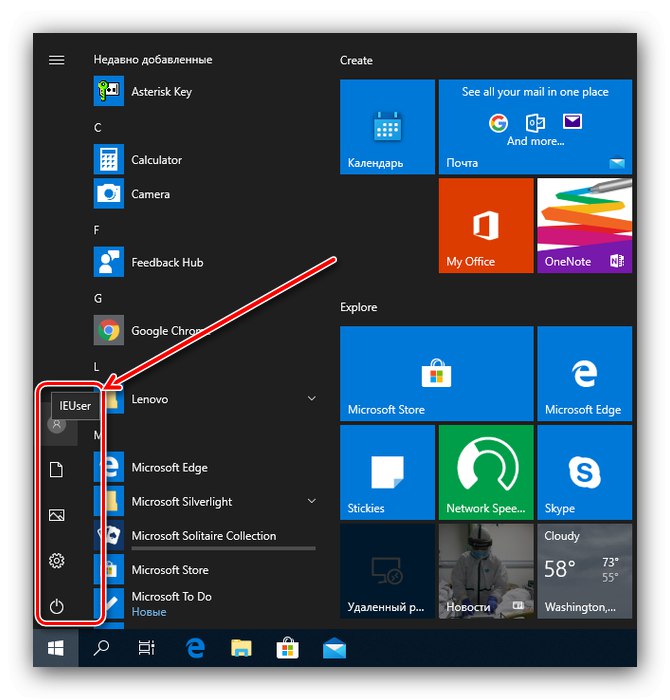
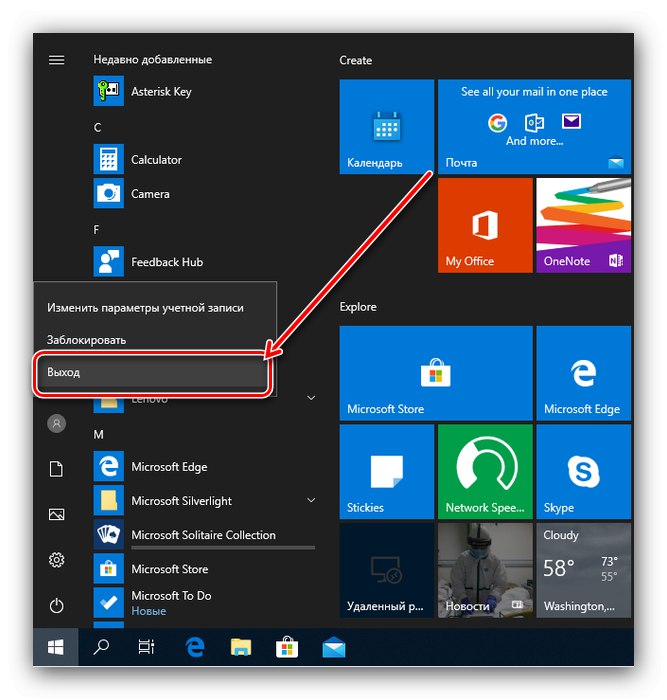
2. način: bližnjice na tipkovnici
Hiter način odjave iz profila je uporaba bližnjic na tipkovnici.
- Kombinacija, ki jo poznajo izkušeni uporabniki Ctrl + Alt + Del v operacijskem sistemu Windows 10 prikaže enega od sistemskih menijev. Za naš današnji namen izberite možnost "Odjaviti se".
- Naslednja kombinacija je Alt + F4... Pojdi do "Namizje", pritisnite želene tipke, izberite možnost v pojavnem oknu "Izhod" in kliknite "V REDU".
- Profil lahko zapustite tudi v meniju, ki se prikaže s pritiskom na Win + X... V njem se imenuje element, ki ga potrebujemo Zaustavitev ali odjava - premaknite miško nad njo in kliknite "Izhod".
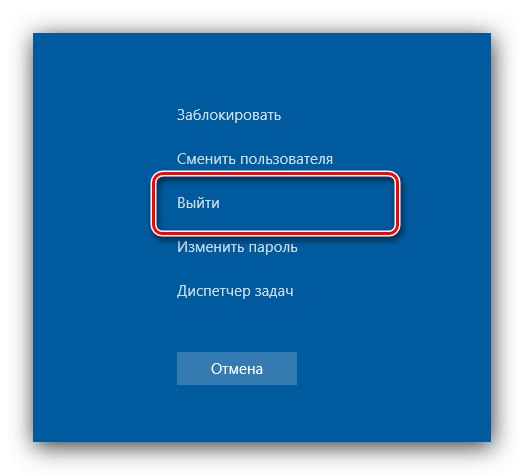
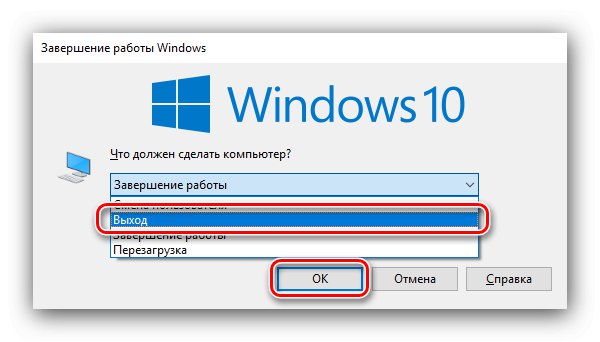
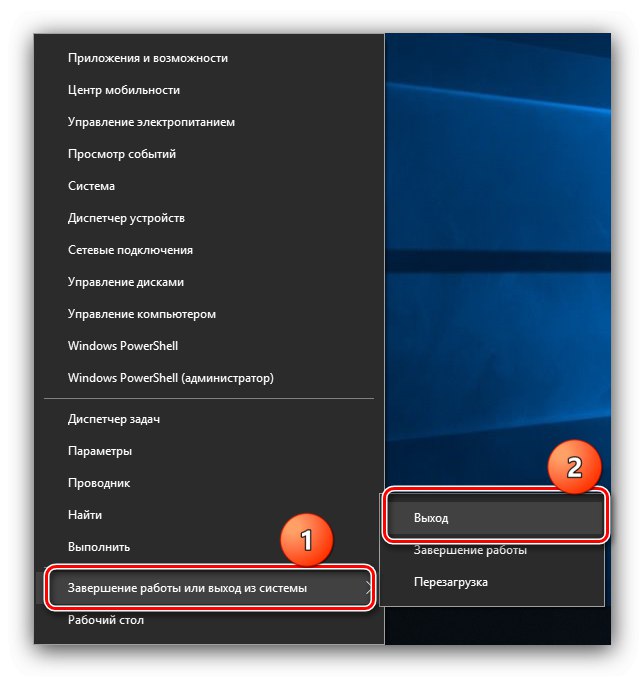
Bližnjične tipke so danes najhitrejši način za dosego stvari.
3. način: "Ukazna vrstica"
Za naš današnji namen lahko uporabite in Ukazna vrstica.
- Pokličite določeno snap-in kot skrbnik - na primer pišite na "Iskanje" prošnja
cmd, kliknite rezultat in izberite želeno možnost v desnem delu okna. - Glavni ukaz za odjavo je
odjaviti se: napiši in klikni Enter za uporabo. - Če to zaporedje iz nekega razloga ne deluje, lahko uporabite drugo,
izklop / L.
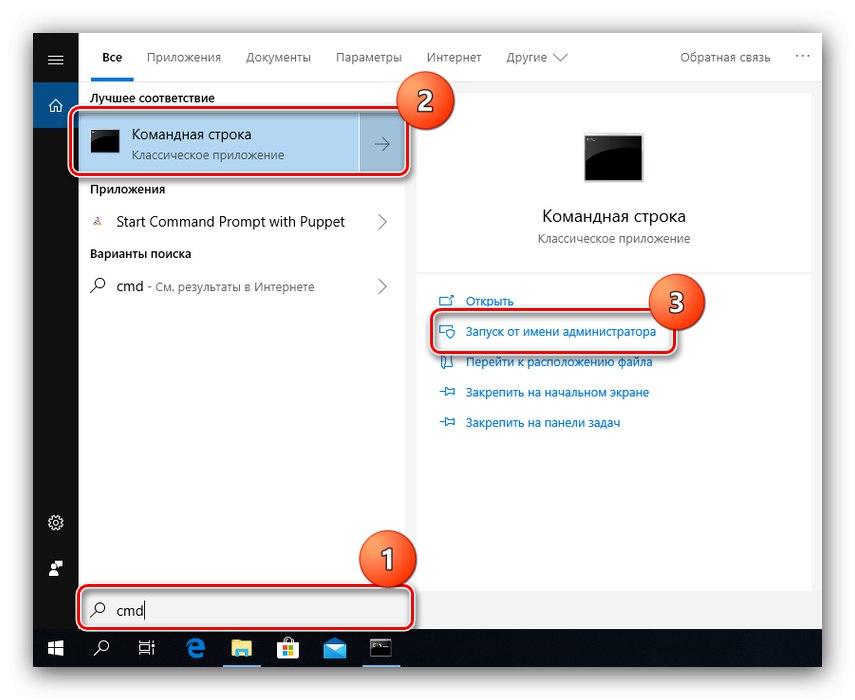
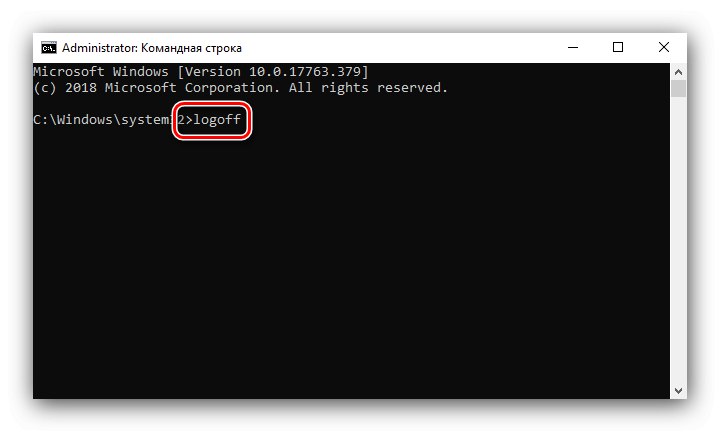
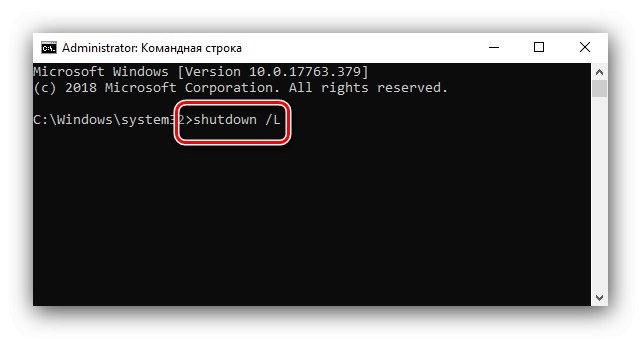
Ta možnost je primerna za uporabnike, ki aktivno uporabljajo "Ukazna vrstica".
4. način: Windows PowerShell
Zadnja metoda je namenjena predvsem naprednim uporabnikom in vključuje uporabo orodja Windows PowerShell.
- Navedeni snap-in lahko zaženete "Začni": odprite meni, poiščite mapo v njem Windows PowerShell in uporabite bližnjico, ki ustreza bitnosti vašega OS.
- Vnesite naslednji nabor operaterjev:
(Get-WmiObject Win32_OperatingSystem-EnableAllPrivileges) .Win32Shutdown (0)Preverite pravilen vnos in pritisnite Enter.
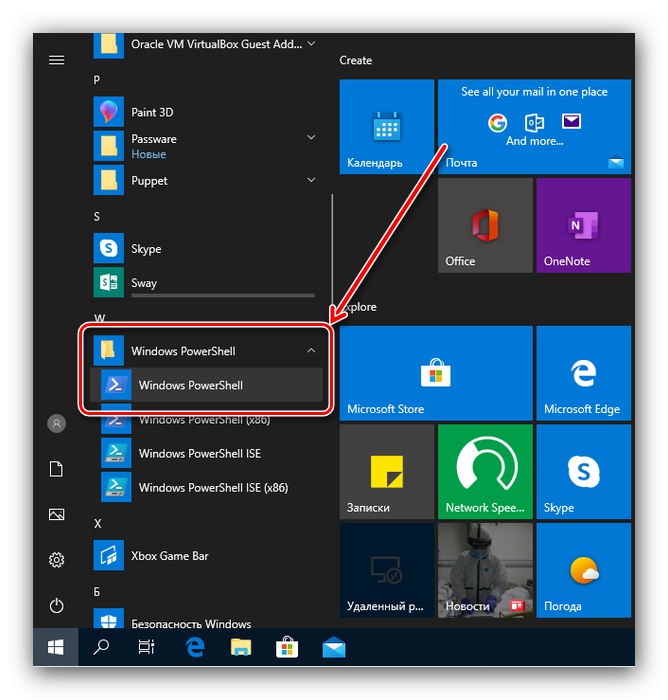
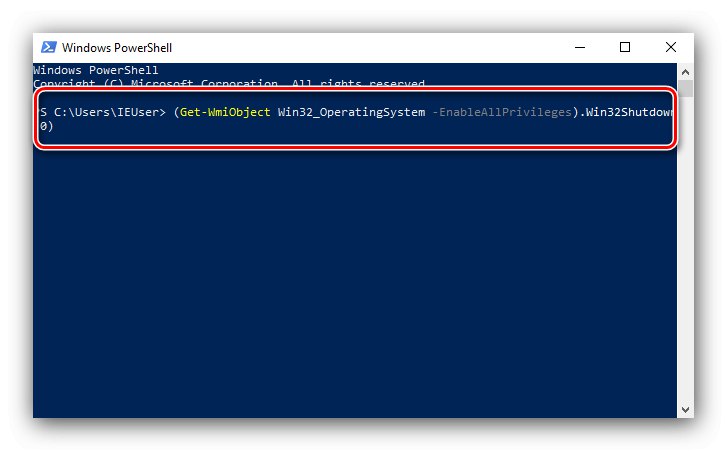
Odjava iz profila bi se morala začeti samodejno.
Pregledali smo načine, s katerimi se lahko v sistemu Windows odjavite iz sistema 10. Kot lahko vidite, so razpoložljive možnosti usmerjene na različne kategorije uporabnikov.